截图大师软件怎么截图
时间:2022-09-19 15:35:44作者:极光下载站人气:101
截图大师是一款专门用来截取自己需要的页面的软件,我们在使用这款软件时,只需要按下这个软件推荐的截图快捷键,就可以马上截图,截图之后,可以在截取的图片上用画笔功能面画上自己喜欢的图案,如果画的图案不好看,可以用橡皮擦将其擦掉就好了,设置完成后就可以点击保存按钮将截图保存自己的电脑上,有的时候我们需要使用截图功能截取一些需要的画面,那么使用这款软件就是再合适不过的了,下面是小编给大家讲解的关于如何使用截图大师截图的具体操作方法,不清楚的小伙伴可以和小编一起来看看具体是怎么操作的。
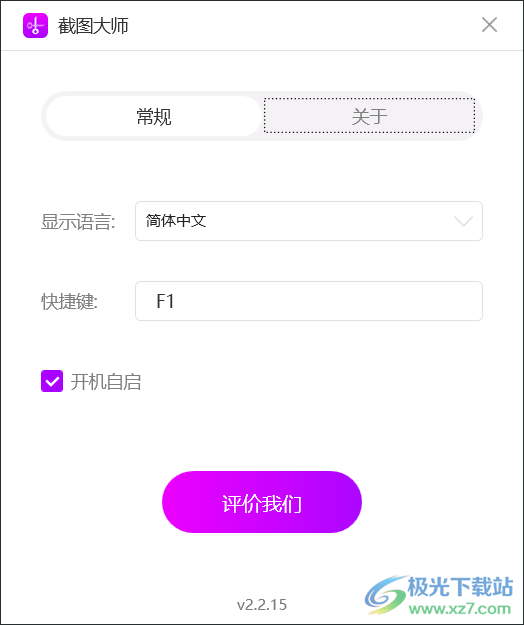
方法步骤
1.首先将软件打开,在【常规】选项下可以选择【显示语言】,并且还能自由设置截图的快捷键,这里推荐【F1】。
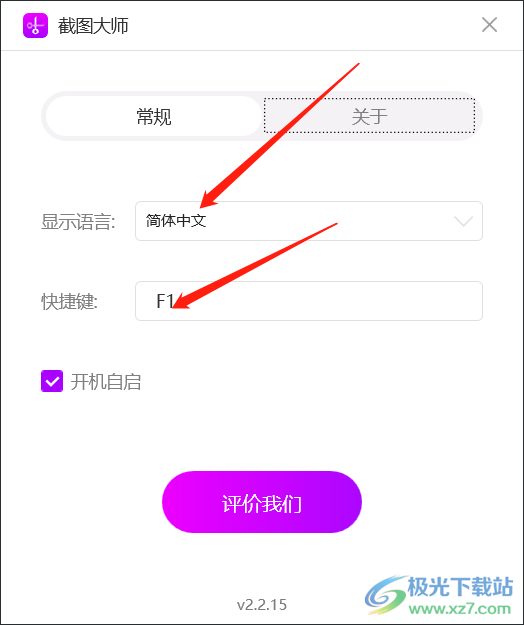
2.按下键盘上的F1键,页面就会截图,截取之后在页面的下方有一些相关的选项,比如【画笔】功能。
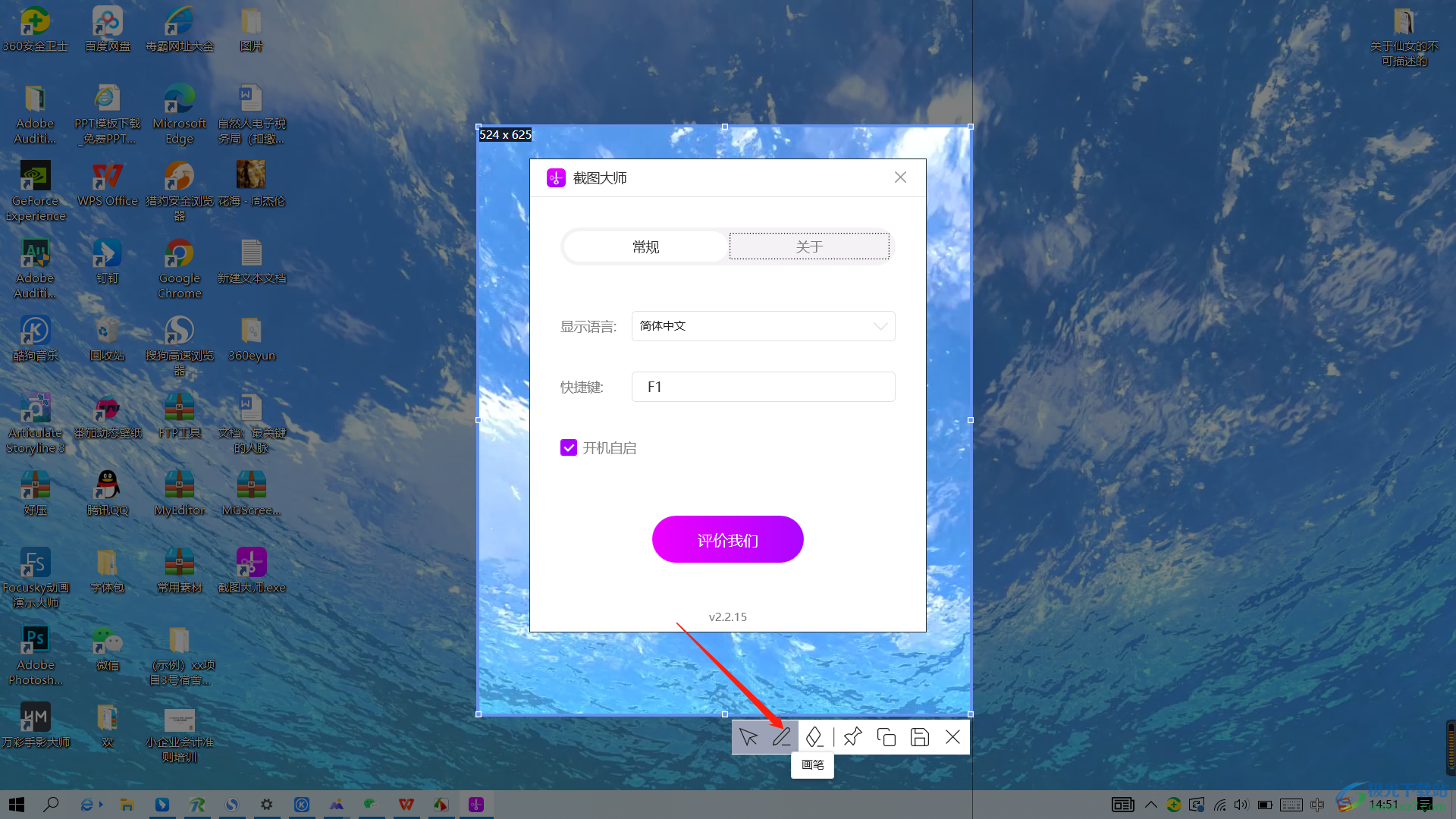
3.点击画笔功能就能在页面上自由的画上自己喜欢的图案,然后可以点击【保存】按钮。
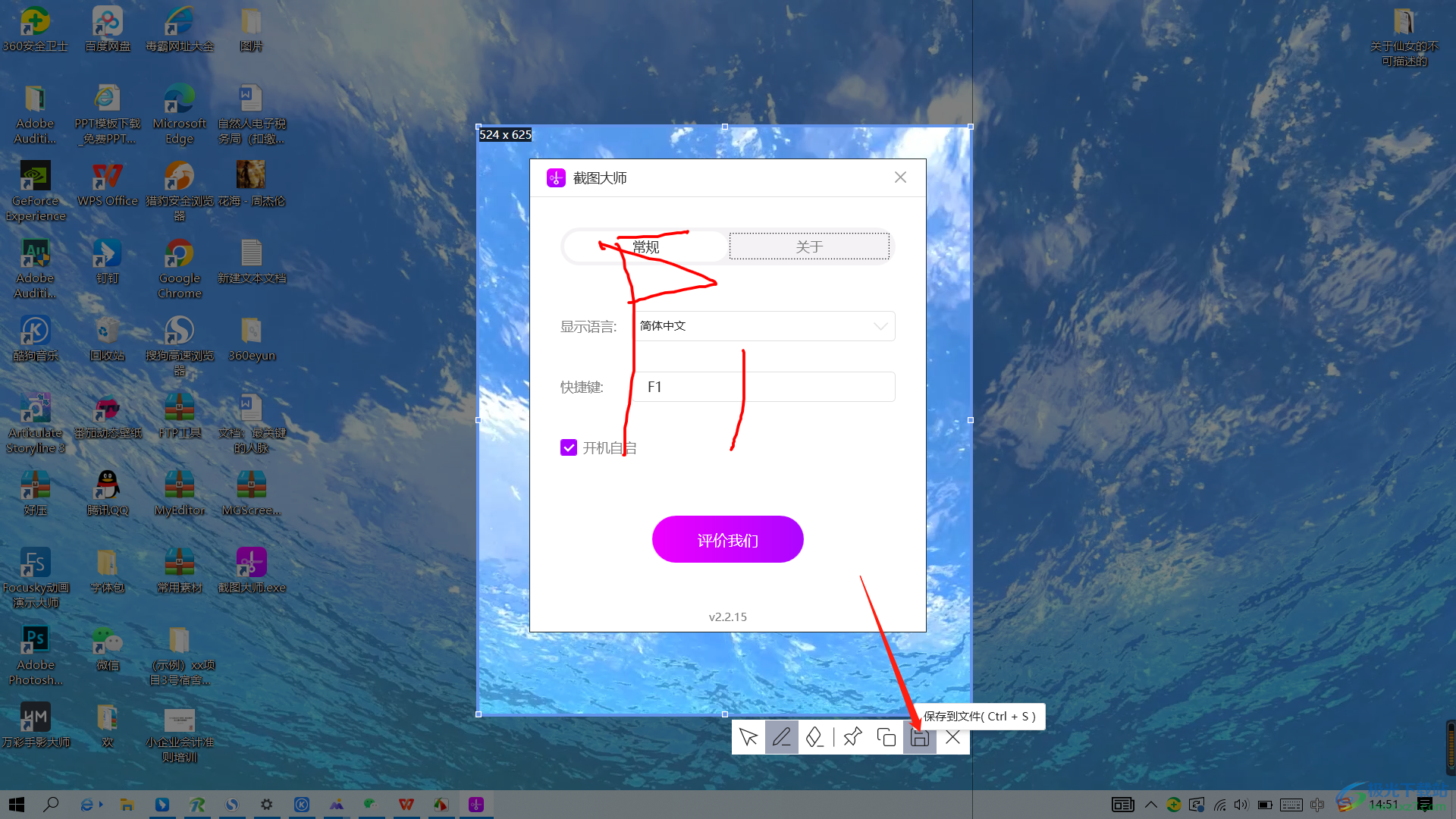
4.在打开的窗口中选择自己想要保存的位置,点击【保存】即可。
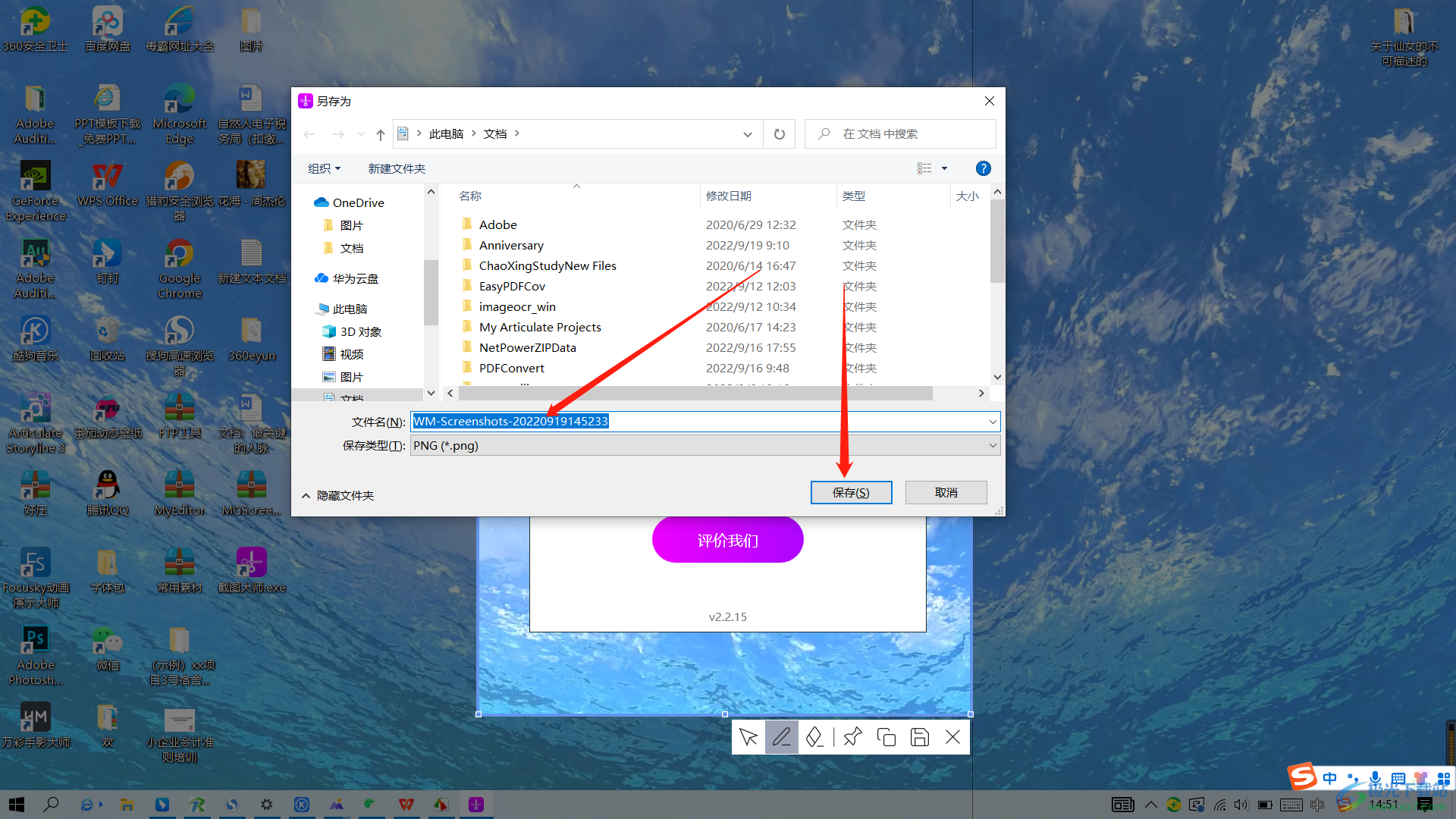
我们在操作电脑的时候,截图是平常进行会使用到的,在截图大师这个软件中不仅可以很方便的截图还能直接用画笔功能勾画并保存在自己的电脑中,快试试吧。
标签截图大师软件截图,截图大师
相关推荐
相关下载
热门阅览
- 1百度网盘分享密码暴力破解方法,怎么破解百度网盘加密链接
- 2keyshot6破解安装步骤-keyshot6破解安装教程
- 3apktool手机版使用教程-apktool使用方法
- 4mac版steam怎么设置中文 steam mac版设置中文教程
- 5抖音推荐怎么设置页面?抖音推荐界面重新设置教程
- 6电脑怎么开启VT 如何开启VT的详细教程!
- 7掌上英雄联盟怎么注销账号?掌上英雄联盟怎么退出登录
- 8rar文件怎么打开?如何打开rar格式文件
- 9掌上wegame怎么查别人战绩?掌上wegame怎么看别人英雄联盟战绩
- 10qq邮箱格式怎么写?qq邮箱格式是什么样的以及注册英文邮箱的方法
- 11怎么安装会声会影x7?会声会影x7安装教程
- 12Word文档中轻松实现两行对齐?word文档两行文字怎么对齐?

网友评论